Hostwinds Tutoriels
Résultats de recherche pour:
Table des matières
Comment configurer les produits et services dans WHMCS
WHMCS vous offre de nombreuses options pour ajouter et gérer les produits et services que vous prévoyez de vendre via le système. Cet article passe en revue les options disponibles et comment effectuer certaines tâches de base concernant les produits et services dans WHMCS.
Pour afficher les options de produits / services dans les WHMC, accédez à Configuration -> Produits / Services puis quelle que soit la section à laquelle vous souhaitez accéder.
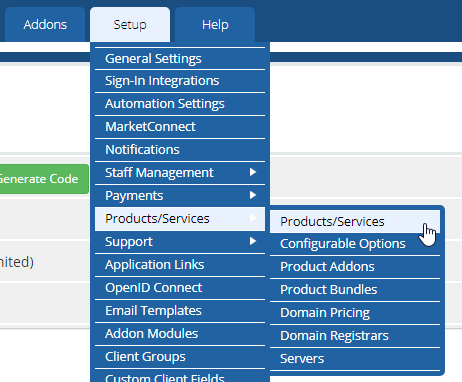
Produits
Cette page est l'endroit où vous pouvez ajouter et configurer tous les produits et services que vous prévoyez de vendre via WHMCS. La page principale répertorie tous vos produits existants et leurs groupes.
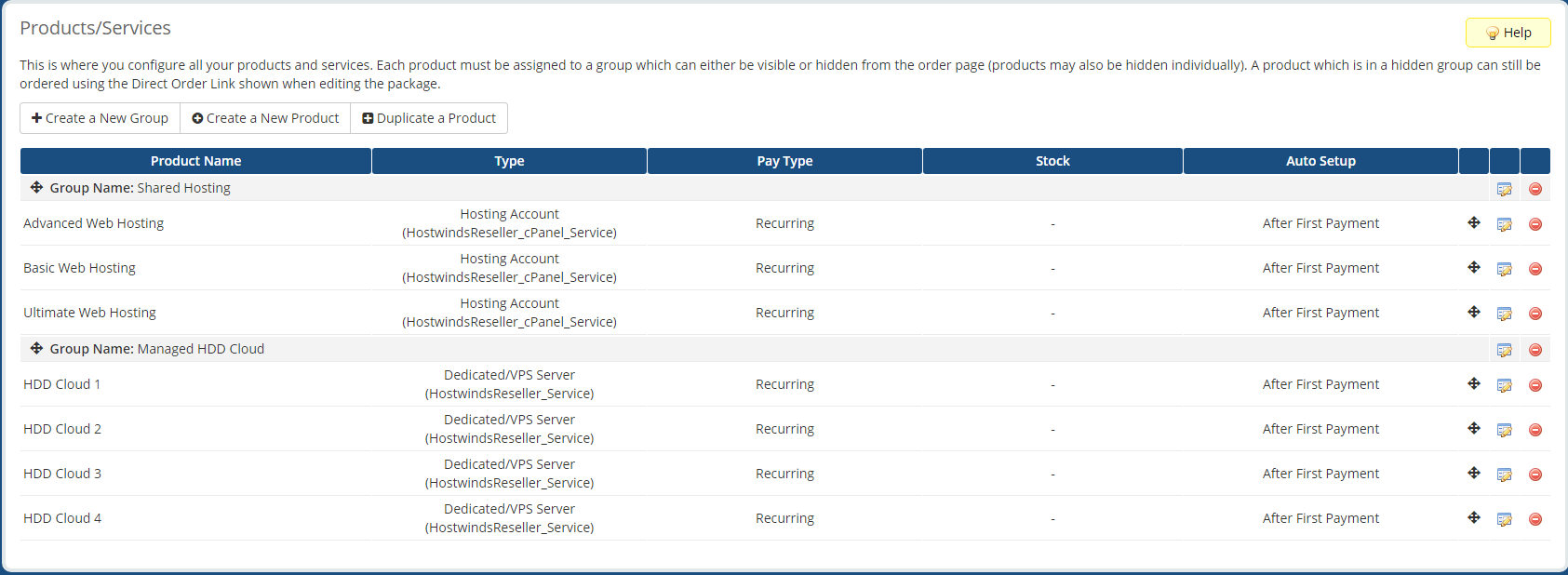
Ajouter un nouveau groupe de produits
Avant de pouvoir ajouter un nouveau produit, vous devez avoir au moins un groupe pour l'attribuer à. Pour créer un nouveau groupe de produits, cliquez sur le bouton Créer un nouveau groupe bouton, remplissez le formulaire suivant et cliquez sur Sauvegarder les modifications.
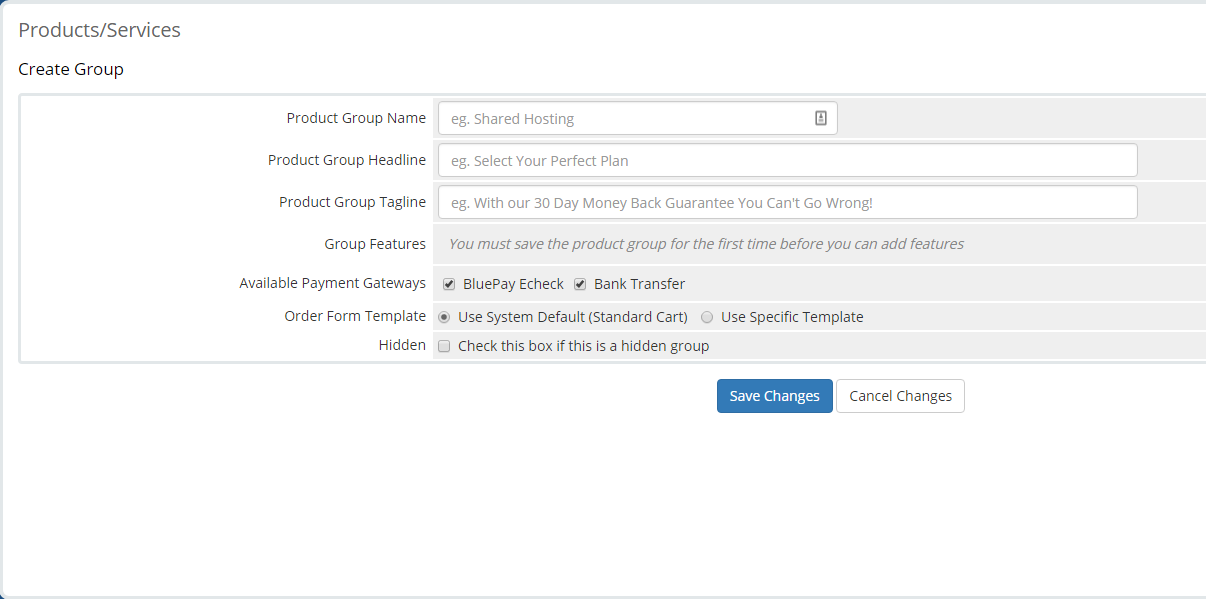
- Nom du groupe de produits: Le nom du groupe de produits.
- Titre du groupe de produits: Titre à afficher aux clients lors de la visualisation des produits de ce groupe.
- Slogan du groupe de produits: Slogan / en-tête secondaire à afficher pour les clients lors de la visualisation des produits de ce groupe.
- Caractéristiques du groupe: Ne peut être modifié que sur un groupe de produits existant.
- Passerelles de paiement disponibles: Passerelles de paiement qui peuvent être utilisées pour acheter.
- Modèle de formulaire de commande: Spécifie le modèle à utiliser sur la page de commande.
- Caché: Spécifie s'il s'agit d'un groupe masqué.
Ajouter un nouveau produit
Une fois que vous avez créé au moins un groupe de produits, vous pouvez ajouter un nouveau produit en cliquant sur le bouton Créer un nouveau produit bouton. Vous serez amené au formulaire suivant:
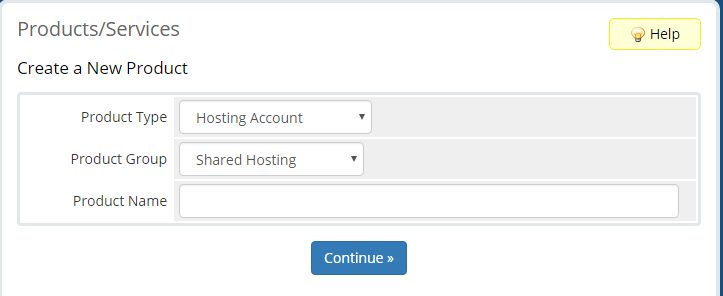
Sélectionnez simplement quel type de produit il s'agit, quel groupe il appartient et donnez-lui un nom, puis cliquez sur Continuer pour passer au formulaire suivant:
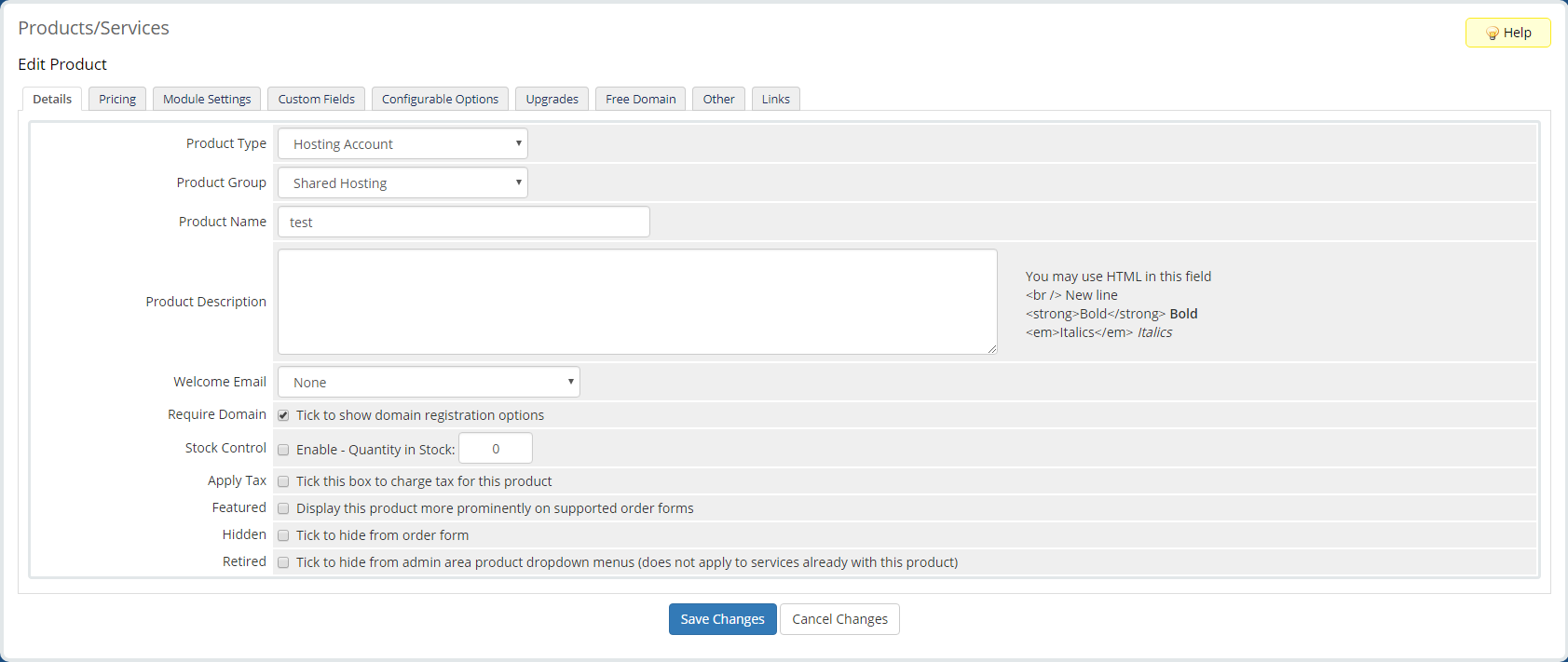
Les options pour ce formulaire sont les suivantes:
Détails
Cette section sert à spécifier les détails de base du produit.
- type de produit: Spécifie le type de produit.
- Groupe de produits: Spécifie à quel groupe le produit fait partie.
- Nom du produit: Le nom du produit.
- Description du produit: La description du produit.
- Courriel de bienvenue: Spécifie le modèle de messagerie de bienvenue, le cas échéant, d'envoyer au client lors de l'achat.
- Exiger: Spécifie si le produit nécessite l'enregistrement d'un domaine.
- Contrôle du stock: Spécifie si le produit a un stock limité et combien.
- Appliquer la taxe: Spécifie si les taxes s'appliquent à ce produit.
- En vedette: Spécifie si ce produit doit être affiché plus en évidence sur les bons de commande.
- Caché: Spécifie s'il s'agit d'un produit masqué.
- Retraitée: Indique s'il s'agit d'un produit hérité ou retiré.
Tarification
Cette section permet de spécifier les options de tarification et de facturation du produit.
- Type de paiement: Indique si le produit est gratuit, un paiement unique ou un paiement récurrent.
- Autoriser plusieurs quantités: L'activation de cette option permet aux clients d'acheter plusieurs de ce produit.
- Limite des cycles récurrents: Spécifie le nombre de cycles de facturation pour lesquels le produit peut être renouvelé. Réglez sur 0 pour illimité.
- Résiliation automatique / durée fixe: Spécifie le nombre de jours après l'activation pour terminer automatiquement le produit. Ceci est principalement destiné aux essais gratuits, aux produits à temps limité, etc.
- Email de résiliation: Spécifie le modèle d'e-mail de résiliation, le cas échéant, à envoyer à un client lorsque ce produit est résilié pour lui.
- Facturation au prorata: L'activation de cette option active la facturation au prorata pour ce produit.
- Date au prorata: Spécifie la journée du mois pour charger la facturation de Prorata.
- Charge le mois prochain: Spécifie le mois après lequel le mois suivant inclura la première facture.
Paramètres du module
Cette section vous permet de configurer des modules individuels qui accompagnent votre produit. Cela peut inclure des éléments tels que cPanel, certificats SSL, Plesk, etc. La configuration varie légèrement sur le module en cours de configuration, mais elle est aussi simple que de fournir les champs d'entrée avec leur nom / description. Les quelques paramètres identiques pour chaque module sont les suivants:
- Nom du module: Spécifie le module est configuré.
- Groupe de serveurs: Spécifie à quel groupe de serveurs appartient le module configuré.
- Options de configuration automatique: Spécifie si et lorsque le produit et les modules doivent être configurés automatiquement.
Les champs personnalisés
Cette section vous permet de créer des champs personnalisés à remplir pour ce produit.
- Nom de domaine: Le nom du champ.
- Ordre d'affichage: Position dans tous les champs personnalisés dans lesquels ce champ doit être affiché.
- Type de champ: Le type d'entrée pour le champ.
- La description: Description du champ.
- Validation: Spécifie l'expression régulière utilisée pour valider l'entrée.
- Sélectionnez les options: Spécifie les options disponibles pour les listes déroulantes. Virements distincts des virgules (,).
- Admin seulement: Spécifie si le champ est réservé à l'usage de l'administrateur.
- Champs requis: Spécifie si le champ est obligatoire.
- Afficher sur le bon de commande: Spécifie si ce champ doit apparaître ou non sur les bons de commande.
- Afficher sur la facture: Spécifie si ce champ doit ou non apparaître sur les factures.
Options configurables
Cette section vous permet de spécifier les groupes d'options que ce produit s'applique à. Cela vous permet d'attribuer un ensemble d'options à plusieurs produits sans reconfigurer ces options pour chaque produit.
Surclassements
Cette section permet de spécifier les options de mise à niveau / rétrogradation disponibles pour le produit.
- Mises à niveau du package: Spécifie les autres produits du même groupe de produits disponibles en tant que mises à niveau pour ce produit.
- Options configurables: L'activation de cette option active la prise en charge de la mise à niveau / rétrogradation pour ce produit.
- E-mail de mise à niveau: Spécifie le modèle d'e-mail de mise à niveau à envoyer, le cas échéant, lorsqu'un client met à niveau / rétrograde ce produit.
Domaine gratuit
Cette section vous permet de spécifier des options concernant la fourniture d'un enregistrement de domaine gratuit à l'achat de ce produit.
- Domaine gratuit: Spécifie le type d'enregistrement / transfert / renouvellement de domaine gratuit proposé.
- Conditions de paiement de domaine gratuit: Spécifie combien de temps un cycle de facturation est nécessaire sur ce produit pour être éligible à un domaine gratuit.
- TLD de domaine gratuit: Spécifie les domaines de niveau supérieur disponibles pour l'offre de domaine gratuit.
Autre
Cette section concerne tous les autres paramètres.
- Paiement d'affiliation personnalisé: Spécifie le type de paiement que les affiliés reçoivent.
- Montant de la paie de l'affilié Spécifie la quantité de sociétés affiliées sur un paiement.
- Options de sous-domaine: Spécifie le format des offres de sous-domaines gratuites lors de l'inscription à ce service.
- Téléchargements associés: Spécifie et permet de télécharger des fichiers à la disposition des affiliés.
- Facturation des dépassements: L'activation de cette option active la facturation de dépassement.
- Limites souples: Spécifie les limites d'utilisation du disque et de la bande passante. Réglez sur 0 pour illimité.
- Coûts excédentaires: Spécifie le prix unitaire pour le coût excédentaire lorsqu'il est supérieur à la limite souple.
Liens
Cette section affiche les liens directs vers plusieurs pages et sections dans lesquelles ce produit apparaîtra.
Écrit par Hostwinds Team / septembre 8, 2018
